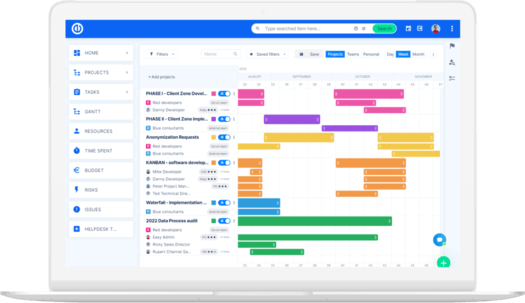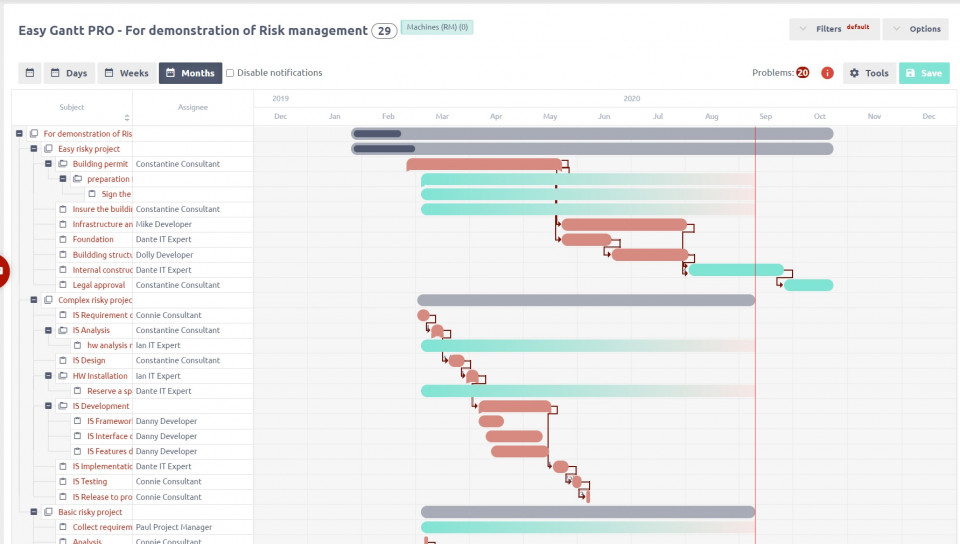Az Easy Redmine 10.6 Őszi kiadása most elérhető.
Redmine jobb, mint valaha? Igen, csak Easy Redmine-nek hívják, amely most megjelent a 10.6 őszi kiadásban. Várjon új funkciókra és különféle fejlesztésekre, például javított Gantt diagramra, jelentéskészítésre a forráskezelésből vagy jobb UX-re.
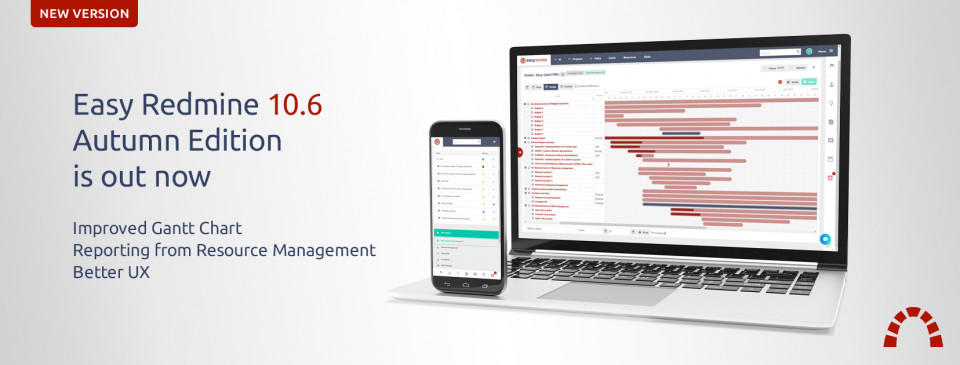
Egy új Easy Redmine verzió érkezik hónapoknyi várakozás után, amely jobb felhasználói élményt és fejlesztett design-t hoz magával, valamint a leginkább várt Redmine funkciókat egyetlen frissítésben kínálja. Ha érdekel ez az új Easy Redmine verzió, csak próbáld ki 30 napos ingyenes próbaverzióban, vagy nézd meg a webinar felvételét.
Az Easy Redmine egy teljes és bővíthető Redmine frissítés. Az új mobil design kombinációja a leginkább kívánt pluginekkel és funkciókkal javítja a projektmenedzsmentet, az kommunikációt, a felhasználói élményt és időt takarít meg. További bővíthetőséget biztosít pluginekkel, mint például erőforrások, Agile, pénzügyek, CRM, Help Desk és mostantól DevOps is.
Tekintsd meg, mi az újdonság ebben a rövid változás áttekintőben. Az összes változás elérhető a változások listájában, mint általában.
Az Easy Gantt új külsőt kapott
Az Easy Gantt, talán az Easy Redmine legfontosabb vizuális projektmenedzsment eszköze új külsőt kapott. Az Easy Gantt segítségével erős tervezési eszközöket kapsz a kezedbe, amelyek alapját egy vizuális áttekintés (egy oszlopdiagram) és az összes feladat (probléma) ütemezése adja, amelyek egy adott projektbe tartoznak, vagy globálisan az összes projekthez tartoznak. Tekintsd meg, mi az újdonság ebben a rövid változás áttekintőben.
Új feladat - kollégák keresése
Az új feladat űrlapon keresni tudsz a kollégák között.
Az űrlapon megjelenő csoportok és felhasználók korlátait, valamint a megjelenő eredményeket az Administration >> Plugins >> Easy Watcher list autocomplete menüpontban lehet beállítani.
Erőforrás jelentések
Egy új oldal modul, az Erőforrás jelentés elérhető bármely testreszabható oldalon (a Felhasználók rész alatt). Ez a Erőforrás menedzsment plugint kiegészíti, és 1) tartalmaz egy kontingencia táblát, amely a felhasználókat és az általuk kiosztott órákat listázza, 2) egy oszlopdiagramot.
Az új jelentések az Erőforrás menedzsment felett lehetővé teszik, hogy gyorsan létrehozz vagy csak ellenőrizd az erőforrások kiosztását közvetlenül a személyes honlapodon vagy a projekt honlapján anélkül, hogy meg kellene nyitni a fő Erőforrás menedzsment diagramot. A fő cél az, hogy biztosítsa a rugalmasságot és időtakarékosságot az erőforrás menedzsmentben, és jobb áttekintést nyújtson az elérhető erőforrásokról.
Beépített szerepek
Ez a funkció lehet, hogy játékváltó lesz a szerepek adminisztrációjában, és nagy potenciállal bír időtakarékosság szempontjából. Mivel a szerepek és engedélyek az alkalmazás biztonsági része, kérjük, legyen óvatos, ha úgy dönt, hogy használja az új funkciót.
A jelenlegi szerepkörök és jogosultságok funkcionalitása változatlan marad. A felhasználók kiválasztott szerepek alatt adhatók hozzá projektekhez (közvetlenül; örökölt a szülőprojektből; örökölt a csoportból, amely a projekthez van hozzáadva). Azonban minden szervezetnek vannak olyan speciális személyei, akiknek minden projekthez tagjai kell lenniük, például a felső vezetésnek, akiknek teljes jelentéseket kell látniuk az összes adathoz való hozzáférés érdekében; vagy az emberi erőforrásoknak, akiknek meg kell nézniük az összes felhasználó tevékenységét.
Az ilyen felhasználók tagságának adminisztrációjának egyszerűsítése érdekében bevezetünk egy új beépített szerepkör beállítást.
Hogyan kell beállítani
Nagyon egyszerű. Menjünk egy felhasználó típusra és válasszunk egy beépített szerepkört.
Hogyan működik
Ez az a pont, ahol nagyon figyelni kell, hogy elkerüljük a rossz beállításokat. Egy felhasználó, aki rendelkezik egy felhasználó típussal, amelynek beépített szerepköre van beállítva, automatikusan megkapja ezt a szerepkört azokban a projektekben, ahol még nem tagok. Ha vannak olyan projektek, amelyekben a felhasználót tagként hozzáadták, akkor a beépített szerepkör nem érvényesül.
Az látható, hogy ez kettősséghez vezethet. Ezért javasoljuk, hogy ha beállít egy beépített szerepkört egy bizonyos felhasználó típusra, akkor győződjön meg arról, hogy az ehhez a típushoz tartozó felhasználók nem tagjai semmilyen projektnek (vagy projekt sablonnak). Ha valaki manuálisan hozzáadja ezeket a felhasználókat néhány projekthez, az nem okoz kárt, de a jogosultságok elvesztéséhez (vagy megszerzéséhez) vezethet ezeken a projekteken.
A projekttag beállításokban a beépített szerepkörrel rendelkező felhasználók külön szakaszban jelennek meg.
Az utolsó megjegyzések megjelenítése a feladatlistán
Lehetőség van az utolsó megjegyzések megtekintésére a feladatlistán (Opciók >> Utolsó megjegyzések oszlop). Vannak néhány logikai korlátok a megjelenítésre.
- a megjegyzések sima szövegként jelennek meg (formázás nélkül)
- nincsenek képek
- a megjegyzés szerzőjének kezdőbetűi jelennek meg
- csak a megjegyzések dátumai jelennek meg
- a megjelenített megjegyzések száma 5-re van korlátozva
Nyilvánvalóan túl hosszú szövegek nem lesznek olyan jól olvashatók, és nem lesznek túl sok megjegyzés egymás alatt sem. Ezekkel a kis korlátokkal együtt is úgy véljük, hogy a funkció hasznos segítőtárs.
A rendelkezésre álló megjegyzések számának beállítása az Administration >> Beállítások >> Feladat nyomon követése menüpontban található.
Gyors keresés az adminisztrációban
Unja már az adminisztrációban való keresést? Használja a gyors keresést. Az alábbiakat keresi át:
- Menüelemek az adminisztrációban (pl. Kategóriák, Oldal testreszabása...)
- Plugin konfigurációs oldalak (általában menü Pluginok alatt találhatók)
- Részletek a globális Beállítások menüpontban (Megjelenítés, API, E-mail értesítések,...)
- Konkrét beállítások a globális beállításokban (a képen látható módon)
- Speciális funkciók beállításai (általában menü Pluginok, rész Rys pluginok alatt találhatók)
Információk számlálása a feladaton
A feladatokon, amelyeknek van ellenőrző listája vagy mellékletei, megtalálja az egyes szakaszokban található elemek számát. Ez különösen hasznos, ha olyan feladatokat tölt be, amelyeknek ezek a szakaszai összecsukva vannak.
Help desk – felhasználók e-mail címeinek megadása (automatikus kitöltés)
Ez a funkció opcionális és alapértelmezés szerint ki van kapcsolva. Az engedélyezéshez menjen az Adminisztráció >> Bővítmények >> E-mail mező automatikus kitöltése -> Szerkesztés – Aktiválás
(a link: /rys_management/email_field_autocomplete/edit)
Ez lehetővé teszi, hogy az alkalmazásban található felhasználók e-mail címeit automatikus kitöltéssel adja meg az Címzett és Másolat mezőkbe. A keresés az első névre, a vezetéknévre, a bejelentkezési névre és természetesen az e-mail címre reagál.
Természetesen továbbra is lehetséges különböző e-mail címek megadása a mezőkbe - az e-mail cím beírása után nyomja meg az ENTER billentyűt.
Help desk – e-mail címek ellenőrzése
Az e-mail címek ellenőrzése megtörténik a jegyek frissítésekor. Ha érvénytelen cím van, a támogatási operátor javítania kell.
Gyors feladat szerkesztő – részfeladat kezelése
A részfeladatok létrehozásának lehetősége hozzáadásra került a gyors feladat szerkesztőhöz.
Ha a Részfeladat gomb szürke, az azt jelenti, hogy nincsenek meglévő részfeladatok. A "+" gomb mindig elérhető.
Ne felejtse el - a részfeladat követőjének engedélyezni kell a Szülő feladat mezőt, különben a részfeladat nem lesz összekapcsolva az őshöz.
Projekt törlésének megerősítése
A projekt törlésének megerősítése mellett (az előző verziók egyikében) mostantól lehetőség van a projekt törlésének megerősítésére az Adminisztráció >> Projektek menüpontban is.
Továbbá a több projekt kijelölésének törlése letiltásra került. Továbbra is javasoljuk az archiválási lehetőség használatát.
DMS – fájlok áthelyezése egyszerűen
A fájlok és mappák könnyebb szervezése érdekében új áthelyezési lehetőség érhető el. Egyszerűen vegye fel a fájlt vagy mappát, majd dobja azt a cél mappára. Az oldal frissül az ilyen áthelyezés után.
DMS – globális nézet az összes DMS projektből a WebDAV segítségével
A https://[myredminedomain]/dmsf/webdav hozzáadásával hálózati helyként a PC-jére, megjelenik az összes látható projekt és azok DMS fájlstruktúrái. Korábban csak egy adott projekt DMS fájljainak böngészése volt lehetséges. Hogyan lehet hozzáférni a DMS-hez a WebDAV segítségével? Itt található.
További információkért az Easy Redmine v10.6-ról, tekintse meg a teljes dokumentációt.
Keres egy Redmine frissítést? Egyszerű
Szerezze be az összes erőteljes eszközt a tökéletes projekttervezéshez, -kezeléshez és -irányításhoz egyetlen szoftverben.